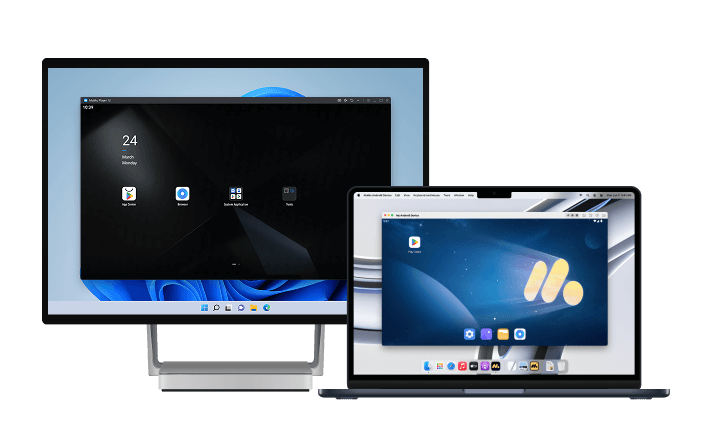《TFT:聯盟戰棋》電腦版怎麽玩?模擬器遊戲安裝、設定優化及穩定執行教程
《TFT:聯盟戰棋》(Teamfight Tactics)是一款由Riot Games開發並發行的自走棋類電子遊戲。遊戲搭建於《英雄聯盟》的世界觀之上,采用類似《刀塔自走棋》的玩法。玩家們在在線與七名對手競爭,通過組建團隊來成為最後的存活者。

電腦版實機畫面
透過MuMu Player,《TFT:聯盟戰棋》手游可以在您的電腦上釋放出色表現。作為網易出品的一款免費電腦軟體,MuMu Player能適配市面主流安卓App,深受各路玩家、實況主以及Youtuber好評。
MuMu Player相容性好、穩定性強,並且含有多種特色功能。我們支持60、120幀高影格率,突破了遊戲在手機上的影格率限制搭,配電腦大屏,視覺體驗更暢爽酷炫;我們支援模擬器多開,所有多開遊戲可同時使用操作影片錄製功能,更加便於切換操作;我們支持連接鍵盤、滑鼠、手把使用,擁有多種雲端方案及允許輕鬆自訂,隨心選擇遊戲體驗!
接下來,小編為大家具體介紹如何使用MuMu Player在電腦上玩《TFT:聯盟戰棋》~
一、棋手們如何下載MuMu模擬器?
第一步,前往MuMu模擬器官網下載模擬器
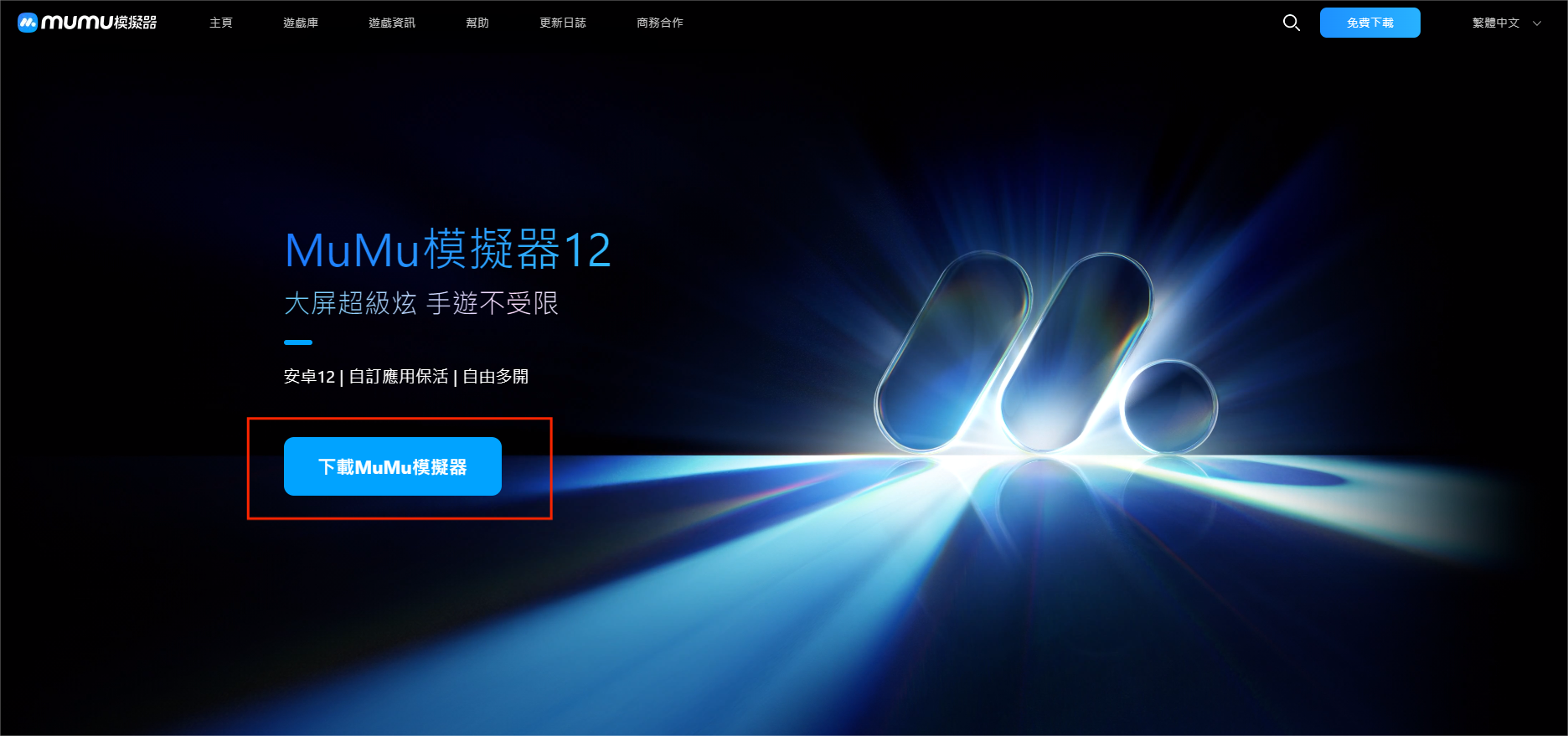
第二步,選擇磁碟空間≥20G以上的安裝盤進行安裝(建議將MuMu模擬器安裝至固態硬碟,運作速度更快!)
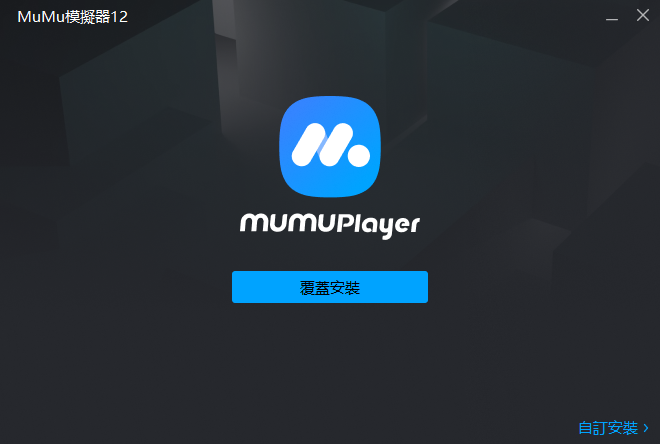
第三步,點擊模擬器內的 Play 商店,登入play商店搜尋下載,等下載完成就可以開始用MuMu模擬器暢玩《TFT:聯盟戰棋》啦!
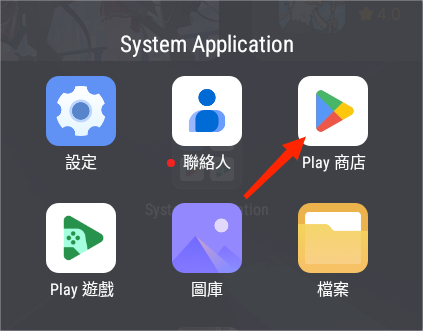
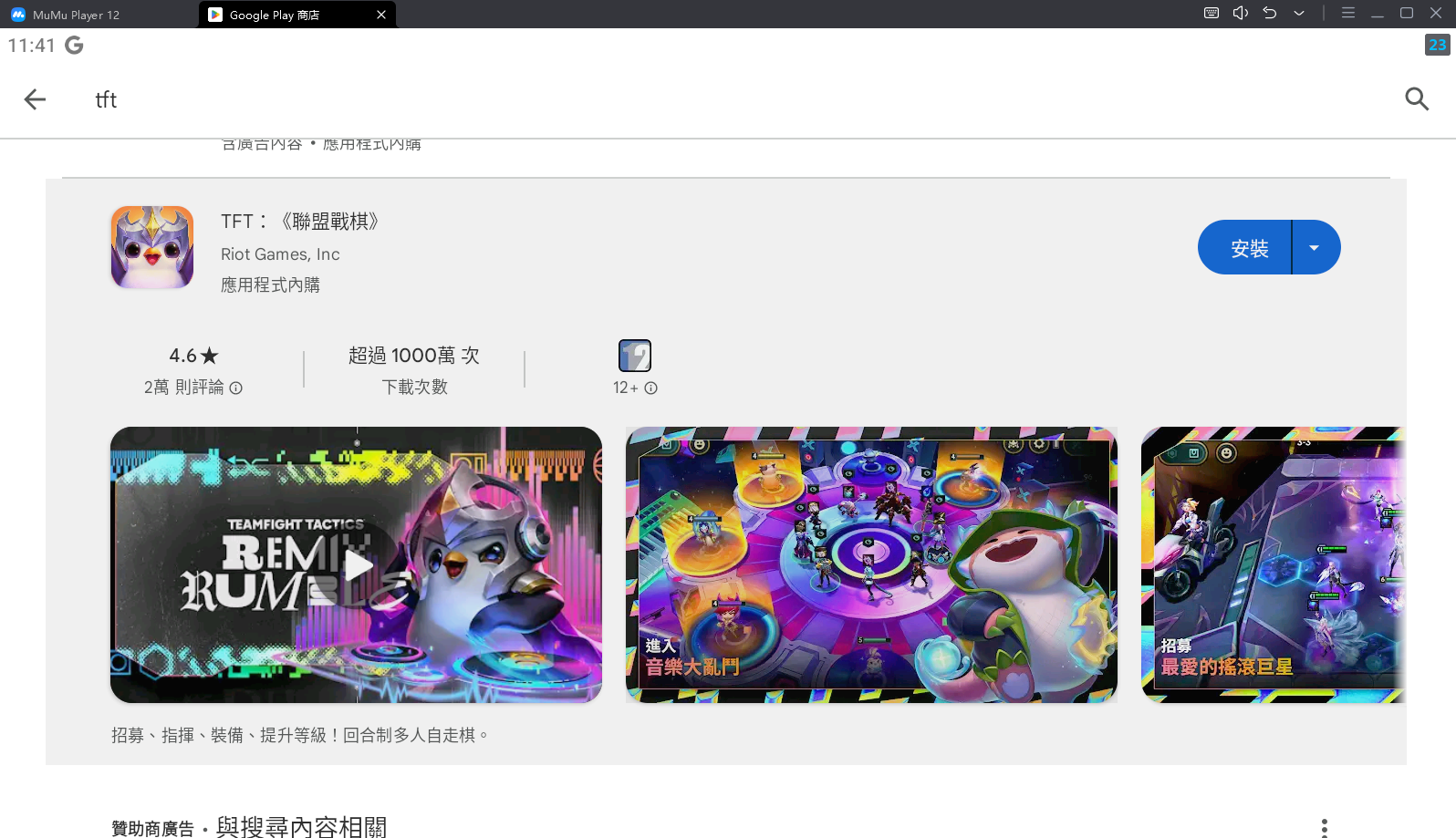
二、運行《TFT:聯盟戰棋》的建議電腦配置
作業系統:推薦Win10,包含DirectX11.0或OpenGL 4.x
CPU:i5 7500以上,4核心以上,支援並開啟VT
顯示卡:GTX750 1G獨顯以上
記憶體:8G以上
三、模擬器&遊戲最佳畫面設置
模擬器性能設定
顯示卡渲染模式:預設Vulkan即可
性能設定:4核心4G以上
顯存使用策略:自動調優
強制使用獨立顯示卡:勾選
模擬器解析度:預設(1600x900)即可
(若棋手們配置達到建議配置要求,遊戲即可享受極致遊玩體驗!)
※小編小叮嚀:如果你想根據自己的使用習慣更方便地操作,打開底部鍵鼠設定按鈕,點擊屏幕來設置按鈕。
四、如何使用模擬器鍵鼠操作?
MuMu模擬器為《TFT:聯盟戰棋》配置了專屬鍵鼠操作方案,提升棋手們在模擬器中對局體驗,更易吃雞!
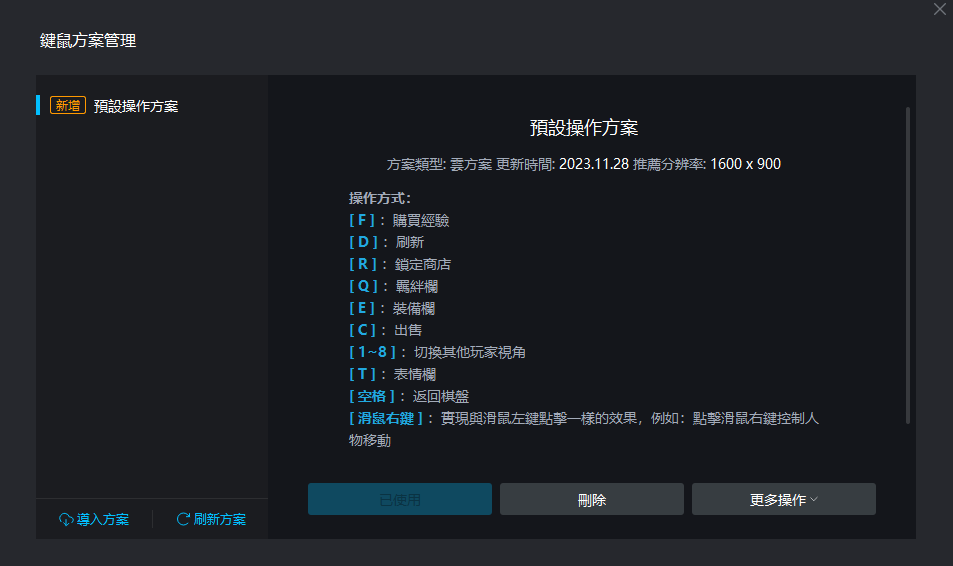

若遊戲表現不佳,請參考以下模擬器設定方法,讓遊戲可流暢、穩定執行:
1. 根據模擬器提示,確保模擬器已經開啟VT;
2. 點擊模擬器右上角-設定中心-進階設定,將性能設定調至合適狀態。
大部分玩家將性能設定為“中”即為合適配置,可流暢執行絕大部分遊戲;電腦性能較差的玩家,自定義不低於“2核/2G”,如果遊戲包過大或者遊戲畫質要求高,則不低於“4核/3G”。
※小編小叮嚀:性能不是設定得越高越好,建議CPU核數最高不得超過電腦核數的一半,否則會產生卡頓唷~
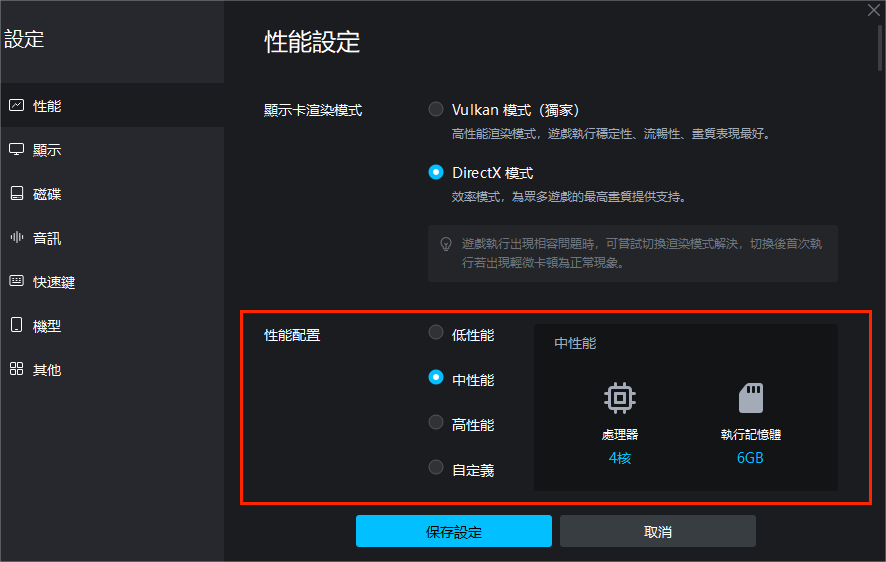
3. 若執行遊戲時出現黑屏、花屏等畫面問題,可以嘗試透過模擬器右上角-設定中心-進階設定,切換顯示卡渲染模式解決。
※小編再次小叮嚀:不同的顯示卡渲染模式需要分別安裝Vulkan、DirectX,若電腦缺失,需根據教程安裝後才可切換,同時流暢執行還需要電腦切換至「獨立顯示卡」後運行模擬器~
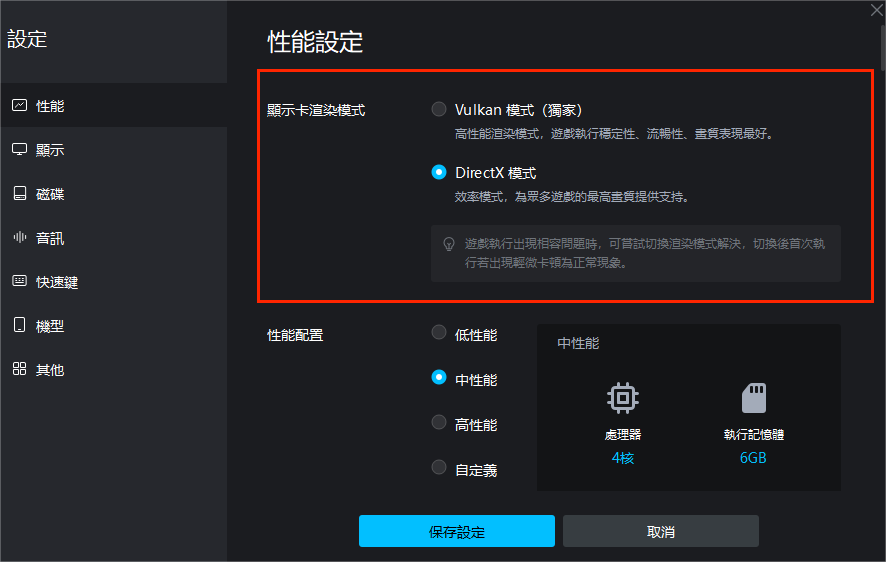
電腦玩手遊,選年度最佳模擬器——MuMu Player就對啦!
使用MuMu Player,享受更多功能與玩法,為您帶來手遊的全新極致體驗!
即刻下載吧~
您還可以透過 MuMu臉書 私訊“在線客服”以獲得更多幫助!
文章已到底